Amazonギフトカードの購入方法
Amazonギフトカードの購入方法を画像付きでご紹介します。
【Eメールタイプ】Amazonギフトカードを購入する方法
まず、AmazonギフトカードのEメールタイプ販売ページにアクセスします。

【1】①まず送信するギフトカードのデザインを選びます。②次に贈る金額を選択しましょう。【2】③「Eメール」を選択し、④受取人のメールアドレスを入力します。⑤続いて「贈り主の名前」「メッセージ」「数量」を入力し、「送信日時」を指定したら、⑥「今すぐ購入」をタップします(画像=『オトナライフ』より 引用)

【3】⑦支払い方法を選択し、⑧「続行」をタップします。【4】⑨最後に「注文を確定する」をタップして購入は完了です(画像=『オトナライフ』より 引用)
【チャージタイプ】Amazonギフトカードを購入する方法
Amazonギフトカードのチャージタイプ販売ページにアクセスします。

【1】アプリからチャージする場合は、アカウントタブを開き、「ギフトカード残高にチャージする」から進みましょう。【2】チャージ画面が開いたら、①チャージする金額を選択し、②「今すぐ購入」をタップします(画像=『オトナライフ』より 引用)

【3】③支払い方法を選択し、④「続行」をタップします。【4】⑤最後に「注文を確定する」をタップしてチャージは完了です(画像=『オトナライフ』より 引用)
【カードタイプ】Amazonギフトカードを購入する方法
カードタイプのAmazonギフトカードはコンビニや家電量販店で購入可能です。

カードタイプには、金額が指定されているものから、自分で好きな金額を選べるバリアブルカードもあります。バリアブルカードはレジで購入する際、入金したい金額を伝えます(画像=『オトナライフ』より 引用)
コンビニなどで購入する場合、基本的には現金払いになるので注意しましょう。
Amazonギフトカードの登録方法
Amazonギフトカードの登録方法をスマホアプリ、PCそれぞれでご紹介します。
【スマホ】Amazonギフトカードの登録方法
物理カードの場合、まずAmazonアプリを開きます。

【1】アプリ左下の①三本線ボタンをタップし、右上の②カメラボタンをタップします。【2】③カメラのアクセスを許可します。【3】④「バーコード」を選び、物理カードのバーコードを読み取れば登録画面に進みます(画像=『オトナライフ』より 引用)
メールで送られてきたAmazonギフトカードの登録方法は以下の通りです。
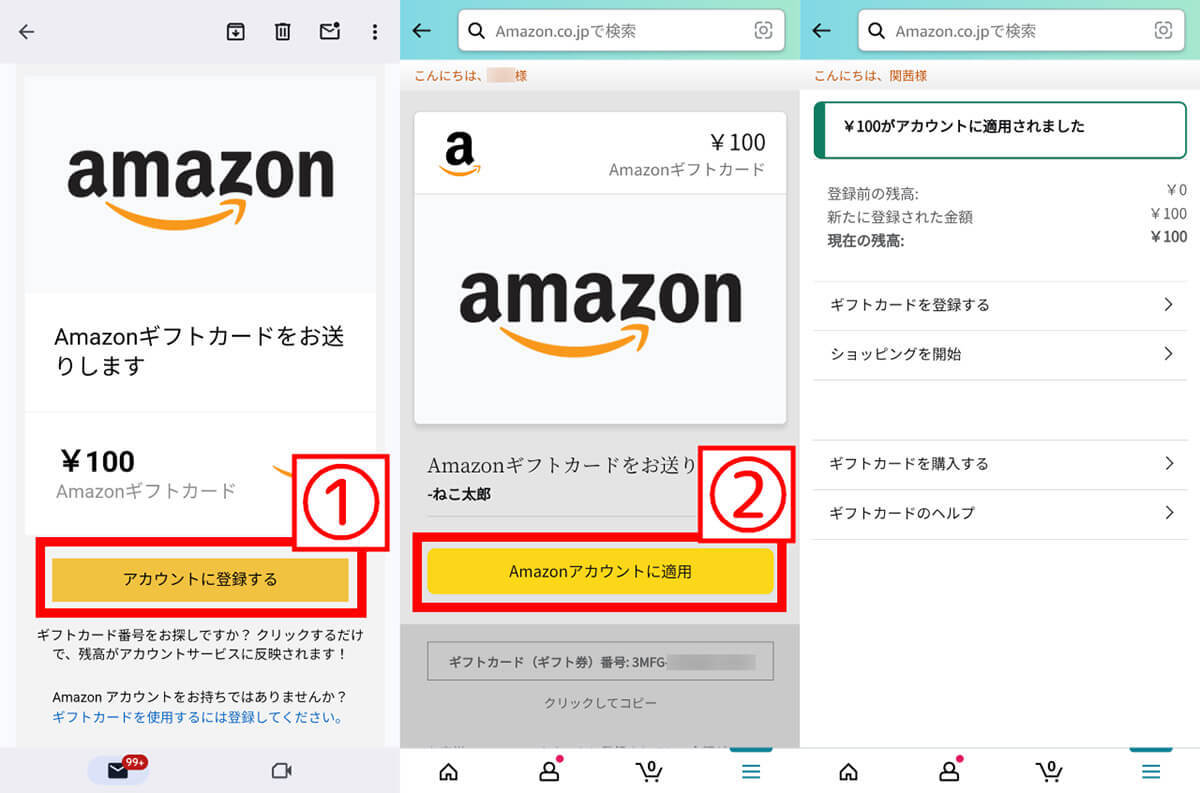
【1】メールを開き、①「アカウントに登録する」をタップします。【2】Amazonアプリに移行します。②「Amazonアカウントに適用」をタップ。【3】 チャージできました(画像=『オトナライフ』より 引用)
【PC】Amazonギフトカードの登録方法
PCでAmazonギフトカードを登録する方法は以下の通りです。

【1】①「アカウント&リスト」をクリック。メニューの②「アカウントサービス」に進みます。③「Amazonギフトカード」を選びます(画像=『オトナライフ』より 引用)

【2】④「Amazonギフトカード」(画像=『オトナライフ』より 引用)

【3】【3】⑤「ギフトカードを登録する」から額面を入力します ⑥「アカウントに登録する」で残高の登録が完了します(画像=『オトナライフ』より 引用)
なお、メールタイプの場合はスマホ版と同様に、「アカウントに登録する」→「Amazonアカウントに適用」にクリックで登録できます。










































